So nehmen Sie Screenshots unter Android Auto

Android hat bereits seit langer Zeit native Screenshots, und da dies eine ziemlich wichtige Funktion ist, unterstützen alle von Google hergestellten Zubehör diese Funktionalität. Während die Einstellung bei Android Wear einfach ist, ist sie bei Android Auto gut versteckt. So finden Sie es:
VERWANDT: So aktivieren Sie die Entwicklereinstellungen für Android Auto
Aktivieren Sie zuerst die Entwicklereinstellungen in der Android Auto App, indem Sie auf "Android Auto "Text in den Top 10 Zeiten. Für eine detailliertere Beschreibung der Entwicklereinstellungen, gehen Sie bitte hierhin.
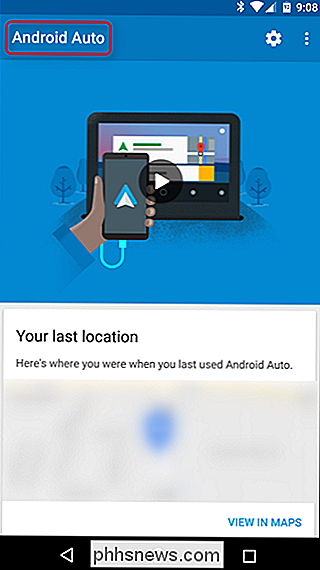
Sobald das Entwicklereinstellungsmenü aktiviert wurde, springen Sie durch Tippen auf das Drei-Tasten-Überlaufmenü in der oberen rechten Ecke und wählen "Entwicklereinstellungen".

Dort Es gibt einige interessante Einträge, die hier gefunden wurden, aber der, an dem wir am meisten interessiert sind, ist "Share screenshot now." Mach weiter und gib diesen Tipp. Es wahrscheinlich versteht sich von selbst, aber ich sage es trotzdem: Ihr Telefon muss mit einer Android Auto-Haupteinheit verbunden sein, bevor dies funktioniert.
Sobald Sie einen Screenshot gemacht haben, teilen Sie die Freigabe Der Dialog erscheint sofort und Sie können ihn senden, wo Sie möchten. Wenn Sie jedoch nicht auswählen, wird die Aufnahme einfach im Stammverzeichnis des Ordners "Bilder" gespeichert, sodass Sie sie später freigeben können. Das ist ziemlich nett. Der Einfachheit halber lade ich es jedoch einfach in einen speziellen Screenshot-Ordner in Drive hoch.
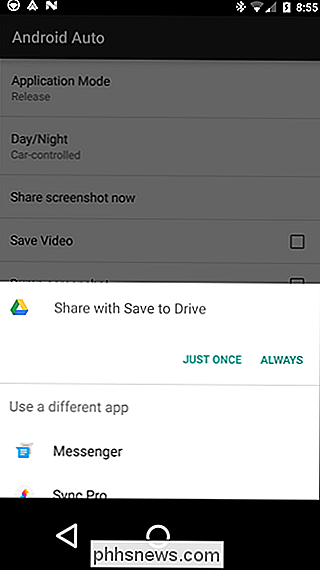
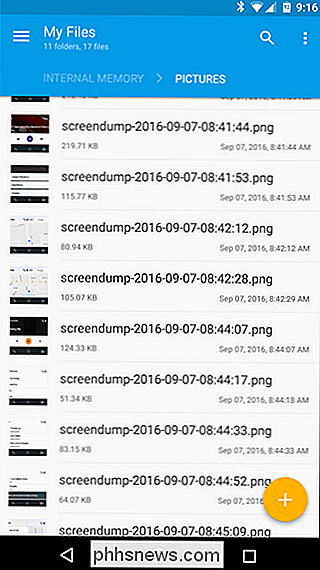
Und das ist es schon. Natürlich sollten Sie niemals während der Fahrt machen - wenn etwas Wichtiges auf dem Bildschirm ist, ziehen Sie um und machen Sie ein Foto. Ansonsten lass es einfach gehen, Mann. Es ist es nicht wert.

So richten Sie das HTC Vive ein und starten die Wiedergabe von Spielen
Wenn Sie echte virtuelle Realität erleben möchten, mit der Fähigkeit, sich während des Spiels zu bewegen, ist das HTC Vive so gut wie es wird gerade jetzt. Hier finden Sie alles, was Sie über die Einrichtung wissen müssen, damit Sie mit dem Spielen beginnen können. Der Aufbau des Vive benötigt etwas Zeit und es gibt viele verschiedene Komponenten.

Wie installiere ich Remotedesktop unter Windows XP?
Wenn Sie Remotedesktop noch nie benutzt haben, ist es eine großartige Möglichkeit, sich remote mit einem anderen PC (Büro, Heimarbeitsplatz usw.) zu verbinden und Arbeiten zu erledigen, die Sie sonst nicht erledigen könnten, wenn Sie sich nicht am Computer befinden. Ich benutze routinemäßig Remote-Desktop, um eine Verbindung zu Servern in unserem Büro herzustellen, eine Verbindung zu den Computern des Benutzers herzustellen, um technischen Support bereitzustellen, und um zu Hause mit meinem PC eine Verbindung herzustellen, um auf Dateien zuzugreifen.Um Rem



